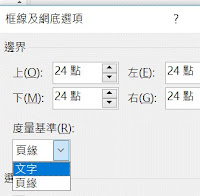題組四Word共用文件的設定 (public4.docx)
在 Word,檔案/新增,打開一個空白文件。
版面配置/版面設定 ,右邊的細部設定鈕。
邊界,上下左右皆設為 3 公分,可直接輸入3 。
按 版面配置 下面的 框線。
進入「框線及網底」設定視窗。寬度:1pt ,按右邊的上框線和下框線鈕。按右下方的「選項」鈕。「度量基準」改成「文字」。
這樣線才會在 上下邊界。
插入/頁首,選 空白三欄(因本題組四祇有最左側有文字,所以可以直接在頁首最左邊輸入文字,不用插入空白三欄)。
在左側輸入 「題組四附件」,按「確定」。
選取「題組四附件」這些字,在 常用/字型 功能區內,按 字元框線和 字元網底 鈕。結果: 題組四附件5個附件,都沒用到中間位置和右邊的位置,所以將它們刪除。
游標移到此列的左邊界空白地方,按一下可 選取整列。
常用/字型 右邊的細部設定鈕,中文字型:新細明體,英數字型:Times New Roman,大小:10。
設計/頁尾,選 空白三欄。
左側 輸入姓名,空1個全形空白,輸入 准考證號碼。
右側,頁碼/目前位置,選 「純數字」。
刪除 頁尾的中間位置。
游標移到此列的左邊空白處,按一下以選取頁尾整列。
常用/字型 右邊的細部設定鈕,中文字型: 新細明體,英數字型:Times New Roman,大小:10。
注意:若把頁首的格式複製到頁尾,會亂掉。
存檔,檔名:public4.docx。
註:如果不是很清楚的話,可以三個位置都保留,以後再看題本,刪除不要的位置。